在撰写文档时,我们经常需要将数据或信息以表格的形式展现,以便更清晰、更有条理地传达内容,Word 文档作为最常用的文本编辑工具之一,提供了强大的表格制作功能,下面我将详细介绍如何在 Word 文档中增加表格,以及如何对表格进行基本的编辑和格式化。
插入表格
要在 Word 文档中插入表格,可以按照以下步骤操作:
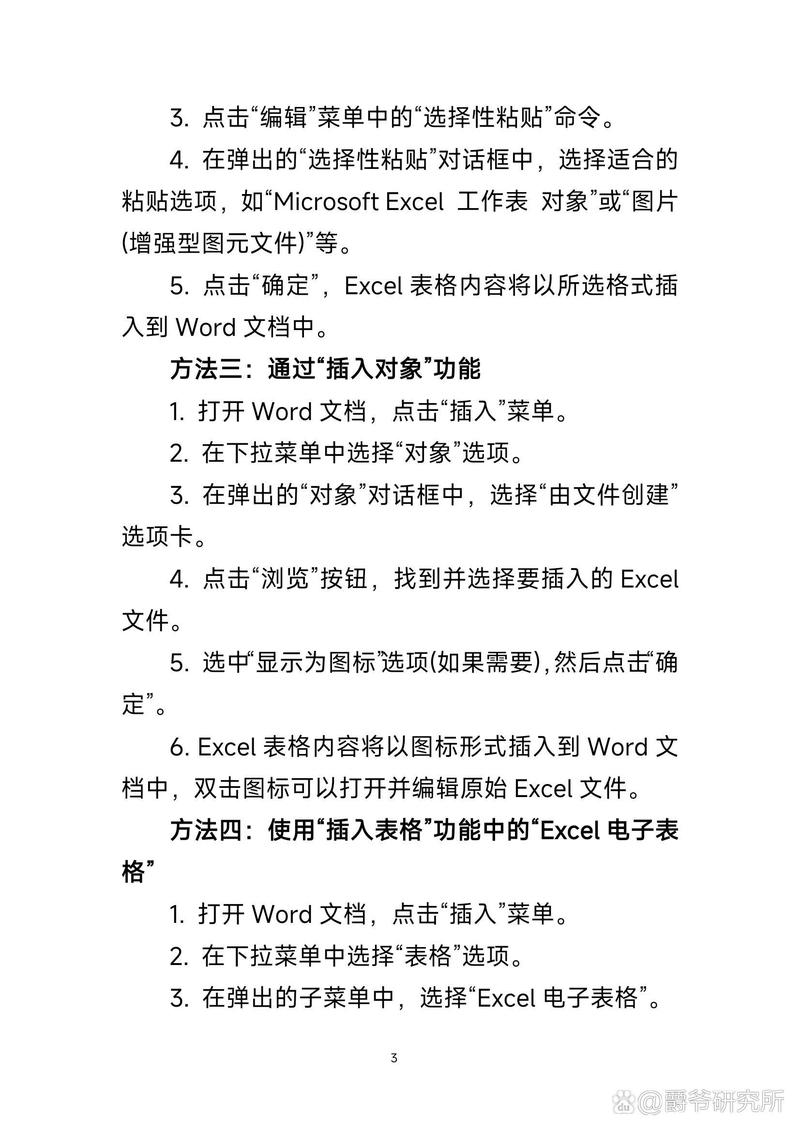
1、打开 Word 文档:启动 Word 程序并打开你需要编辑的文档,如果没有现成的文档,也可以新建一个空白文档。
2、定位光标:将光标放置在你希望插入表格的位置,这可以是文档的开头、中间或结尾,具体取决于你的布局需求。
3、插入表格:
点击菜单栏上的“插入”选项卡。
在“插入”选项卡中,找到“表格”组。
点击“表格”按钮,会弹出一个下拉菜单,其中显示了一个网格,这个网格代表了表格的行数和列数。
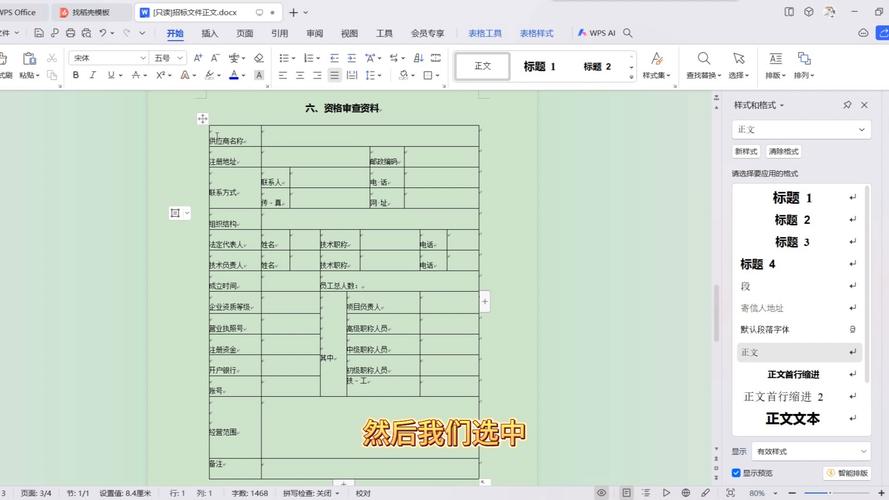
通过鼠标拖动选择你想要的行数和列数,然后点击鼠标左键确认,如果你想要一个 3 行 4 列的表格,就在网格上选择相应的区域。
释放鼠标后,Word 会自动在光标位置插入一个空白表格。
插入表格后,你可以开始输入数据或文本到表格的各个单元格中。
1、点击单元格:将鼠标指针移动到你想要编辑的单元格上,然后单击鼠标左键,单元格会被选中,光标会出现在单元格内。
2、:开始输入文字或数据,输入完成后,按键盘上的“Tab”键或“Enter”键可以移动到下一个单元格或新行。
3、调整单元格大小:如果需要调整单元格的大小,可以将鼠标指针移到单元格边框上,当指针变成双向箭头时,按住鼠标左键拖动边框来调整大小。
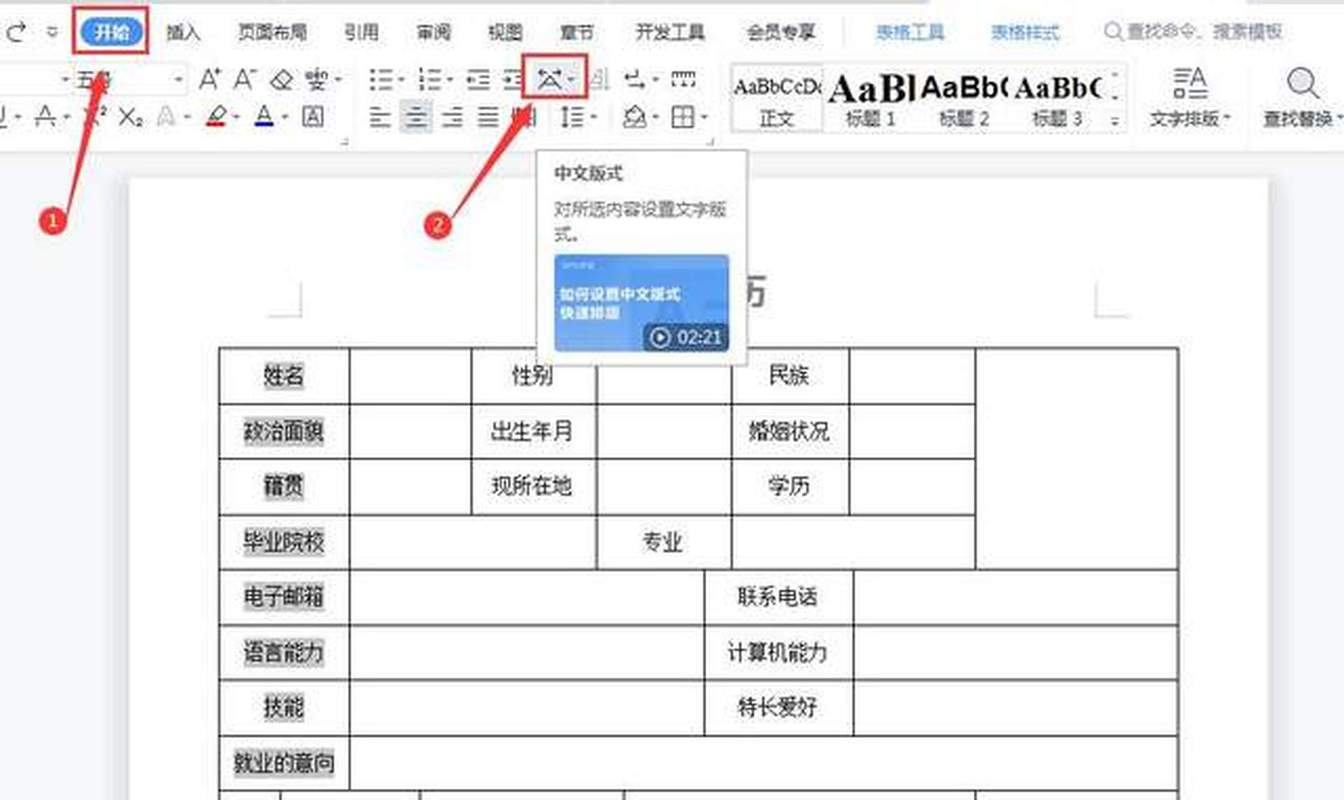
4、合并与拆分单元格:有时你可能需要合并或拆分单元格,选中你想要合并的单元格(按住 Ctrl 键并逐个点击要合并的单元格),然后右键点击选中的区域,选择“合并单元格”,拆分单元格则可以通过选中单元格,然后点击右键选择“拆分单元格”,并指定拆分的行数和列数。
表格格式化
为了使表格更加美观和专业,可以进行一些格式化操作:
1、应用样式:在“表格工具”选项卡的“设计”部分,可以选择预设的表格样式,快速应用到当前表格上。
2、设置边框和底纹:通过“表格工具”中的“设计”选项卡,可以自定义表格的边框样式、颜色和宽度,以及单元格的填充颜色。
3、对齐方式:在“表格工具”的“布局”选项卡中,可以设置文本在单元格中的对齐方式(如左对齐、居中对齐、右对齐等)。
4、行高和列宽:同样在“布局”选项卡中,可以精确地设置每一行的高度和每一列的宽度。
表格排序与计算
Word 表格还支持简单的排序和计算功能:
1、排序:选中需要排序的列头,然后在“表格工具”的“布局”选项卡中,点击“排序”按钮,选择升序或降序排列。
2、计算:在需要计算结果的单元格中输入等号“=”,然后输入计算公式(如 SUM, AVERAGE 等),按回车键即可得到计算结果,Word 支持基本的数学运算和函数。
保存与导出
完成表格编辑后,记得保存你的文档,Word 文档可以保存为多种格式,如 .docx(默认格式)、.pdf、.xlsx(Excel 工作表)等,以便在不同的场景下使用。
通过以上步骤,你可以在 Word 文档中轻松地插入、编辑和格式化表格,使文档内容更加丰富和易于理解,无论是制作报告、整理数据还是展示信息,掌握这些基本技能都将大大提高你的工作效率。
相关问答FAQs
Q1: 如何在 Word 表格中插入斜线表头?
A1: 要在 Word 表格中插入斜线表头,首先需要确保你的表格是 2x2 以上的尺寸,选中左上角的单元格,右键点击并选择“边框和底纹”,在弹出的对话框中,切换到“边框”选项卡,选择“斜线”样式,并应用到你选中的单元格上,在该单元格中输入标题内容,并根据需要调整字体方向和对齐方式。
Q2: Word 表格中的单元格如何设置背景颜色?
A2: 要设置 Word 表格中单元格的背景颜色,首先选中你想要更改颜色的单元格(可以是单个或多个),右键点击选中的区域,选择“边框和底纹”,在弹出的对话框中,切换到“底纹”选项卡,选择你想要的颜色,并点击“确定”,这样,选中的单元格就会应用新的背景颜色。
以上就是关于“word文档怎么增加表格”的问题,朋友们可以点击主页了解更多内容,希望可以够帮助大家!
内容摘自:https://news.huochengrm.cn/cyzx/21441.html
